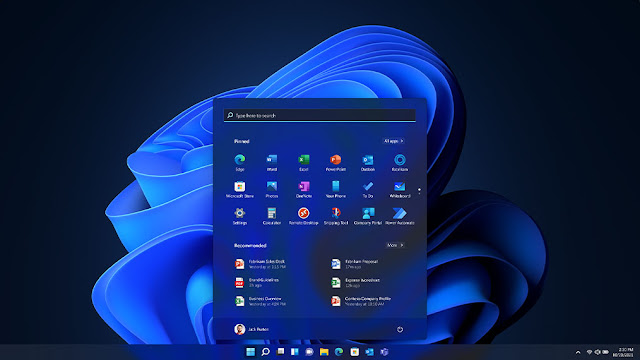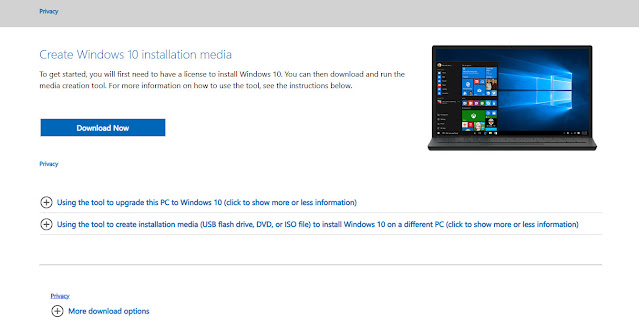Cara Menginstal Windows 11
Menginstal sistem operasi baru seperti Windows 11 pada PC baru bisa terasa menantang, tetapi dengan panduan yang tepat, prosesnya bisa jauh lebih mudah. Berikut adalah panduan langkah demi langkah untuk membantu Anda menginstal Windows 11 di PC baru Anda.
Langkah 1: Pastikan Persyaratan Sistem Terpenuhi
- Sebelum memulai instalasi, periksa persyaratan sistem Windows 11. Pastikan PC Anda memiliki prosesor yang kompatibel, jumlah RAM yang memadai, penyimpanan yang cukup, dan kartu grafis yang mendukung DirectX 12.
- Unduh "Media Creation Tool" dari situs resmi Microsoft.
- Jalankan alat ini dan pilih opsi "Buat media instalasi untuk PC lain".
- Pilih bahasa, edisi, dan arsitektur yang sesuai.
- Tentukan apakah Anda ingin membuat media instalasi melalui USB flash drive atau file ISO.
Langkah 3: Boot dari Media Instalasi
- Sambungkan media instalasi (USB flash drive atau gunakan file ISO) ke PC baru Anda.
- Restart PC dan akses BIOS atau UEFI dengan menekan tombol yang sesuai saat booting.
- Di BIOS/UEFI, atur urutan boot agar PC boot dari media instalasi yang disiapkan.
- Simpan pengaturan dan restart PC.
Langkah 4: Instalasi Windows 11
- Setelah PC boot dari media instalasi, pilih bahasa, zona waktu, dan tata letak keyboard yang diinginkan.
- Klik "Install now" untuk memulai instalasi.
- Masukkan kunci produk Windows 11 jika diminta. Anda dapat melakukannya nanti jika tidak memiliki kunci saat ini.
- Terima persyaratan lisensi dan klik "Next".
- Pilih opsi "Custom: Install Windows only" untuk mengelola partisi.
Langkah 5: Konfigurasi Awal
- Setelah instalasi selesai, PC akan reboot ke Windows 11.
- Atur preferensi bahasa, zona waktu, tata letak keyboard, dan koneksi internet.
- Masukkan akun Microsoft yang ada atau buat yang baru.
Langkah 6: Aktivasi dan Penyelesaian
- Aktifkan Windows 11 dengan memasukkan kunci produk jika diperlukan.
- Ikuti petunjuk akhir untuk menyelesaikan pengaturan seperti keamanan dan privasi.
Selamat, Windows 11 telah terinstal pada PC baru Anda dan siap digunakan.
Ingin menikmati layanan Google seperti Gmail, Google Drive, dan YouTube? Pelajari cara membuat akun Google baru dengan mudah dan mulai manfaatkan beragam fitur yang ditawarkan. Baca artikel kami tentang [Cara Membuat Akun Google Baru] untuk panduan langkah demi langkah. Dengan akun Google, Anda membuka pintu untuk mengakses dunia digital dengan lebih luas dan nyaman. Jadi, jangan ragu lagi! Buatlah akun Google sekarang dan nikmati perjalanan digital yang lebih seru.